Πίνακας περιεχομένων
- Εάν ο υπολογιστής σας δεν εντοπίζει δίκτυα WiFi, αυτό μπορεί να οφείλεται στο ότι τα προγράμματα οδήγησης δικτύου είναι ξεπερασμένα ή κατεστραμμένα.
- Μπορείτε να δοκιμάσετε να επανεκκινήσετε το δρομολογητή ή το μόντεμ WiFi για να διορθώσετε το πρόβλημα.
- Συνιστούμε να κατεβάσετε το εργαλείο επισκευής PC Fortect για να διαγνώσετε και να επιδιορθώσετε προβλήματα WIFI.

Έχετε προσπαθήσει ποτέ να συνδεθείτε σε ένα δίκτυο Wi-Fi και να διαπιστώσετε ότι δεν εμφανίζεται στη λίστα των διαθέσιμων δικτύων; Αυτό μπορεί να είναι μια απογοητευτική εμπειρία, ειδικά αν βασίζεστε στη σύνδεση Wi-Fi για να ολοκληρώσετε μια εργασία ή να αποκτήσετε πρόσβαση στο διαδίκτυο.
Υπάρχουν διάφοροι λόγοι για τους οποίους μπορεί να μην εμφανίζεται ένα δίκτυο wifi και, ευτυχώς, υπάρχουν επίσης αρκετά βήματα που μπορείτε να ακολουθήσετε για την αντιμετώπιση και την επιδιόρθωση του προβλήματος. Στο παρακάτω άρθρο θα συζητηθούν οι βέλτιστες λύσεις για το δίκτυο wifi που δεν εμφανίζεται στη συσκευή σας και θα δοθούν λύσεις που θα σας βοηθήσουν να αποτρέψετε την εμφάνιση προβλημάτων δικτύου στη συνέχεια.
Λόγοι για τους οποίους το δίκτυο Wi-Fi δεν εμφανίζεται
Υπάρχουν διάφοροι συνηθισμένοι λόγοι για τους οποίους ένα δίκτυο Wi-Fi μπορεί να μην εμφανίζεται στη συσκευή σας, καθιστώντας δύσκολη ή αδύνατη τη σύνδεση στο διαδίκτυο. Η κατανόηση αυτών των λόγων μπορεί να σας βοηθήσει να αντιμετωπίσετε και να επιλύσετε το πρόβλημα πιο αποτελεσματικά. Ακολουθούν οι πιο συνηθισμένοι λόγοι για τους οποίους ένα δίκτυο Wi-Fi μπορεί να μην εμφανίζεται:
- Ξεπερασμένα ή κατεστραμμένα προγράμματα οδήγησης δικτύου: Εάν τα προγράμματα οδήγησης δικτύου είναι ξεπερασμένα ή κατεστραμμένα, ενδέχεται να μην είναι σε θέση να ανιχνεύσουν σωστά το δίκτυο Wi-Fi. Η ενημέρωση ή η επανεγκατάσταση των προγραμμάτων οδήγησης δικτύου μπορεί συχνά να επιλύσει αυτό το πρόβλημα.
- Η υπηρεσία Wi-Fi είναι απενεργοποιημένη: Μερικές φορές, η υπηρεσία Wi-Fi στη συσκευή σας μπορεί να είναι απενεργοποιημένη, είτε σκόπιμα είτε κατά λάθος. Η ενεργοποίηση της υπηρεσίας Wi-Fi στη συσκευή σας μπορεί να επιλύσει το πρόβλημα και να σας επιτρέψει να συνδεθείτε στο δίκτυο.
- Η υπηρεσία WLAN AutoConfig είναι απενεργοποιημένη: Η υπηρεσία WLAN AutoConfig είναι υπεύθυνη για τη διαχείριση των συνδέσεων ασύρματου δικτύου στη συσκευή σας. Εάν αυτή η υπηρεσία είναι απενεργοποιημένη, η συσκευή σας ενδέχεται να μην είναι σε θέση να εντοπίσει δίκτυα Wi-Fi. Η ενεργοποίηση της υπηρεσίας WLAN AutoConfig μπορεί να βοηθήσει στην επίλυση αυτού του προβλήματος.
- Απενεργοποιημένο SSID Broadcast: Εάν η εκπομπή SSID είναι απενεργοποιημένη στο δρομολογητή Wi-Fi, η συσκευή σας ενδέχεται να μην είναι σε θέση να εντοπίσει το δίκτυο. Η ενεργοποίηση της εκπομπής SSID στο δρομολογητή σας μπορεί να βοηθήσει τη συσκευή σας να εντοπίσει το δίκτυο Wi-Fi.
- Αντιστοιχία λειτουργίας δικτύου: Εάν η συσκευή σας χρησιμοποιεί διαφορετική λειτουργία δικτύου από το δρομολογητή Wi-Fi, ενδέχεται να μην είναι σε θέση να εντοπίσει το δίκτυο. Η διασφάλιση ότι τόσο η συσκευή σας όσο και ο δρομολογητής χρησιμοποιούν την ίδια λειτουργία δικτύου μπορεί να βοηθήσει στην επίλυση αυτού του προβλήματος.
- Παρεμβολές από άλλες συσκευές: Άλλες ηλεκτρονικές συσκευές ή συσκευές μπορούν μερικές φορές να προκαλέσουν παρεμβολές στα σήματα Wi-Fi, δυσκολεύοντας τη συσκευή σας να εντοπίσει το δίκτυο. Η μετακίνηση της συσκευής σας μακριά από πιθανές πηγές παρεμβολών μπορεί να συμβάλει στη βελτίωση της ισχύος και της ορατότητας του σήματος Wi-Fi.
- Ρυθμίσεις δρομολογητή ή πρόβλημα υλικολογισμικού: Οι ρυθμίσεις του δρομολογητή ή το ξεπερασμένο υλικολογισμικό μπορεί μερικές φορές να προκαλέσουν προβλήματα με την ανίχνευση δικτύου Wi-Fi. Η επαναφορά του δρομολογητή σας στις εργοστασιακές ρυθμίσεις ή η ενημέρωση του υλικολογισμικού του μπορεί να βοηθήσει στην επίλυση αυτών των προβλημάτων.
- Φυσικά εμπόδια ή απόσταση: Φυσικά εμπόδια, όπως τοίχοι ή μεγάλα έπιπλα, μπορούν να εμποδίσουν τα σήματα Wi-Fi και να εμποδίσουν τη συσκευή σας να εντοπίσει το δίκτυο. Ομοίως, εάν η συσκευή σας βρίσκεται πολύ μακριά από το δρομολογητή Wi-Fi, η ισχύς του σήματος μπορεί να είναι πολύ χαμηλή για να εντοπίσει η συσκευή σας το δίκτυο. Η μετακίνηση πιο κοντά στο δρομολογητή ή η απομάκρυνση των φυσικών εμποδίων μπορεί να συμβάλει στη βελτίωση της ισχύος του σήματος Wi-Fi και της ορατότητας του δικτύου.
Κατανοώντας αυτούς τους κοινούς λόγους για τους οποίους μπορεί να μην εμφανίζεται ένα δίκτυο Wi-Fi, μπορείτε να λάβετε τα κατάλληλα μέτρα για την αντιμετώπιση και την επίλυση του προβλήματος, επιτρέποντάς σας να συνδεθείτε στο διαδίκτυο και να απολαύσετε μια σταθερή σύνδεση Wi-Fi.
Ενημέρωση Wi-Fi του προγράμματος οδήγησης δικτύου
Εάν η συσκευή σας λειτουργεί με σύνδεση στο διαδίκτυο μέσω ασύρματου δρομολογητή, τότε θα πρέπει να έχετε περάσει από το εμφάνιση δικτύου wifi Κατά κύριο λόγο, οποιοδήποτε πρόβλημα με το δίκτυο wi fi ή προβλήματα σύνδεσης δικτύου μπορεί να οδηγήσει σε αυτό το σφάλμα στη συσκευή. Αλλά για να είστε σίγουροι, η ενημέρωση των προγραμμάτων οδήγησης δικτύου μπορεί να βοηθήσει στην επίλυση του σφάλματος. Ακολουθεί ο τρόπος με τον οποίο μπορείτε να διορθώσετε το σφάλμα σύνδεσης ασύρματου δικτύου.
Βήμα 1 : Ξεκινήστε το Διαχείριση συσκευών κάνοντας δεξί κλικ στο κύριο μενού ή κάνοντας κλικ στο κουμπί πλήκτρο παραθύρων+ X στο πληκτρολόγιο.

Βήμα 2 : Επιλέξτε το προσαρμογείς δικτύου στην επιλογή Διαχείριση συσκευών Στην οθόνη θα εμφανιστεί μια λίστα με όλους τους προσαρμογείς. Επιλέξτε αυτόν που χρησιμοποιείτε αυτή τη στιγμή.

Βήμα 3 : Επιλέξτε το καρτέλα οδηγού , και επιλέξτε την επιλογή ενημέρωση προγραμμάτων οδήγησης Επιλέξτε τη μέθοδο ενημέρωσης, δηλ. μπορεί το ίδιο το λειτουργικό σύστημα να ενημερώνει αυτόματα το πρόγραμμα οδήγησης ή μπορείτε να επιλέξετε το νέο αρχείο προγράμματος οδήγησης που υπάρχει ήδη στη συσκευή.
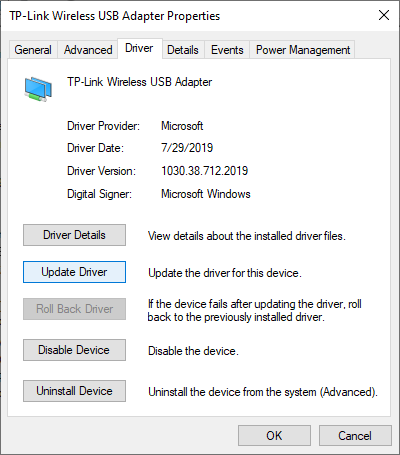

Βήμα 4 : Επαναλάβετε τη διαδικασία για όλους τους προσαρμογείς δικτύου που είναι διαθέσιμοι στη συσκευή σας. Αφού ενημερωθείτε, επανεκκινήστε τη συσκευή για να ελέγξετε αν λαμβάνετε μηνύματα σφάλματος.
Ενεργοποίηση της υπηρεσίας WiFi
Εάν προσπαθήσετε να φτάσετε σε σύνδεση δικτύου που δεν είναι ενεργοποιημένη στη συσκευή, δηλαδή απενεργοποιημένη για κάποιο λόγο, θα λάβετε ένα Το δίκτυο WiFi δεν εμφανίζεται σφάλμα. Σε αυτό το πλαίσιο, το μόνο που χρειάζεται να κάνετε είναι να ενεργοποιήσετε την υπηρεσία wifi. Αυτό μπορεί να γίνει με δύο μεθόδους, δηλαδή, είτε ξεχνώντας το δίκτυο και συνδεόμενοι ξανά σε αυτό είτε αλλάζοντας τις ρυθμίσεις δικτύου/ρυθμίσεις ασύρματου δικτύου. Ακολουθούν τα βήματα που πρέπει να ακολουθήσετε:
Βήμα 1 : Ξεκινήστε το ρυθμίσεις από το μενού εικονίδιο παραθύρων στο κύριο μενού της συσκευής σας. Στις ρυθμίσεις, επιλέξτε την επιλογή δίκτυο και διαδίκτυο .

Βήμα 2 : Στο επόμενο παράθυρο, επιλέξτε την επιλογή Wi-Fi από το αριστερό παράθυρο, ακολουθούμενη από την επιλογή Διαχείριση γνωστών δικτύων .

Βήμα 3 : Τώρα επιλέξτε το δίκτυό σας- κάτω από αυτό, κάντε κλικ στην επιλογή ξεχάστε το .
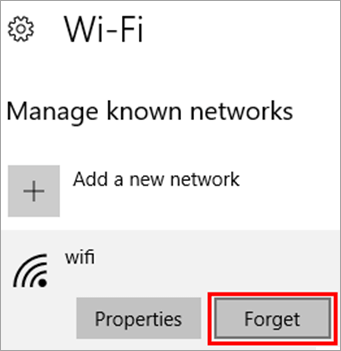
Βήμα 4 : Στη γραμμή εργασιών του κύριου μενού, κάντε κλικ στο εικονίδιο δικτύου και επιλέξτε το δίκτυο από τη λίστα, προσθέστε τα κατάλληλα διαπιστευτήρια και ελέγξτε τη σύνδεση.
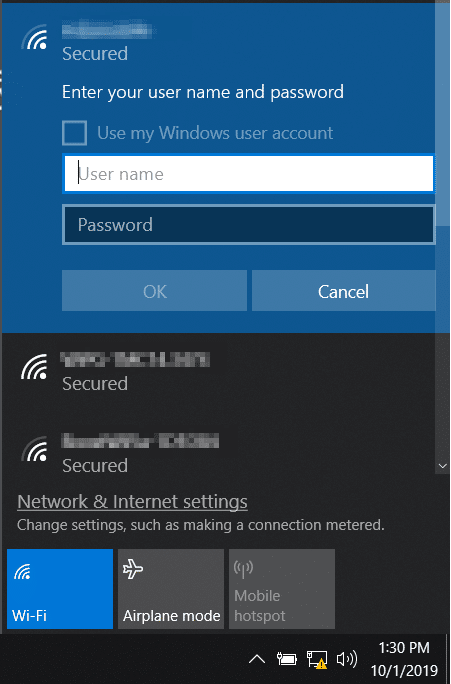
Αλλάζοντας τις ρυθμίσεις δικτύου/ασύρματου δικτύου:
Βήμα 1: Αναζητήστε το εικονίδιο Wi-Fi στο κύριο μενού των παραθύρων στην κάτω δεξιά γωνία της κύριας οθόνης. Κάντε δεξί κλικ στο εικονίδιο για να επιλέξετε ανοιχτό δίκτυο και κέντρο διαμοιρασμού .
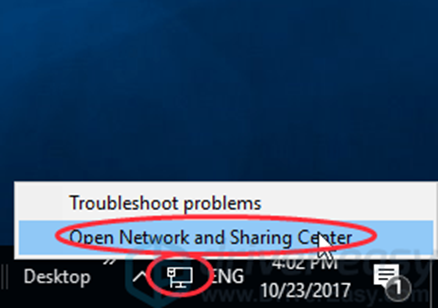
Βήμα 2: Κάντε κλικ στην επιλογή change adapter settings (Αλλαγή ρυθμίσεων προσαρμογέα) στο επόμενο παράθυρο.

Βήμα 3: Τώρα επιλέξτε το δίκτυο που χρησιμοποιείται στη συσκευή. Κάντε δεξί κλικ στο wifi για να επιλέξετε Ενεργοποίηση από το μενού περιβάλλοντος. Κάντε επανεκκίνηση της συσκευής για να ελέγξετε αν το σφάλμα παραμένει ή όχι.
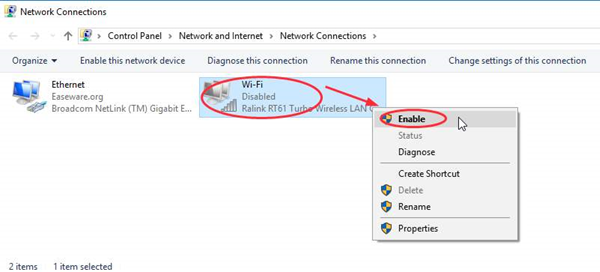
Ενεργοποίηση της υπηρεσίας WLAN Autoconfig Service
Για σφάλματα που συνδέονται με ασύρματη σύνδεση, δηλ, Δεν εμφανίζεται το δίκτυο wifi , η χρήση της επιλογής της υπηρεσίας αυτόματης διαμόρφωσης για την αλλαγή των ρυθμίσεων του προσαρμογέα μπορεί να βοηθήσει στη διόρθωση του σφάλματος δικτύου. Ακολουθεί ο τρόπος με τον οποίο θα λειτουργήσει.
Βήμα 1: Εκκίνηση τρέχει με πλήκτρο παραθύρων+ R και στο πλαίσιο εντολών, πληκτρολογήστε services.msc . εντάξει για να συνεχίσετε.

Βήμα 2: Στο μενού υπηρεσιών , πλοηγηθείτε στην επιλογή Αυτόματη διαμόρφωση WLAN και κάντε δεξί κλικ σε αυτό για να επιλέξετε την επιλογή ιδιότητες από το μενού περιβάλλοντος.
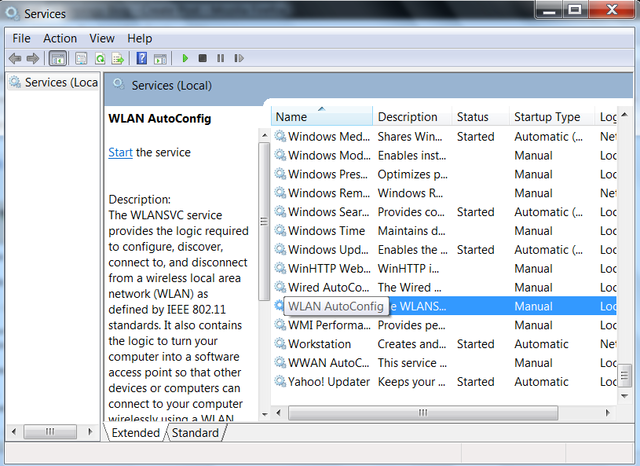
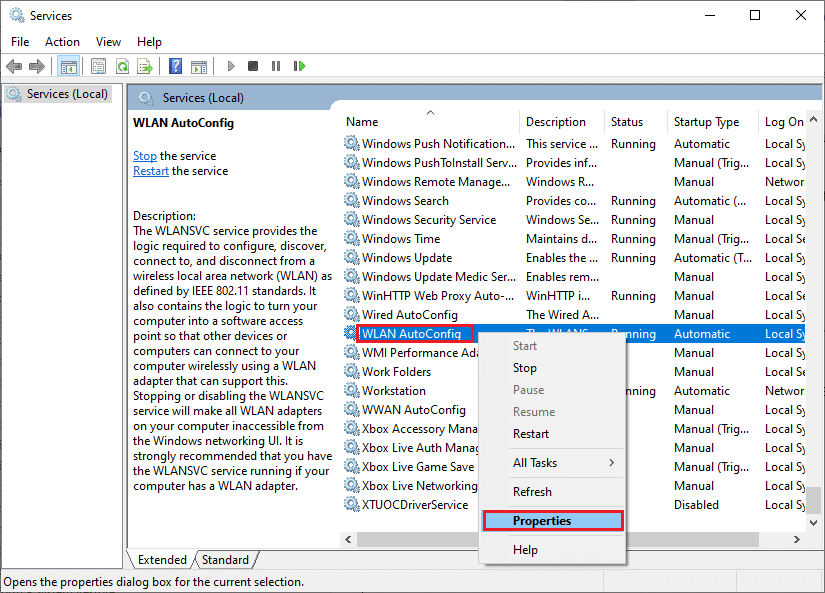
Βήμα 3: Στο ιδιότητες παράθυρο, κάτω από το γενικά ενότητα, ορίστε το εκκίνηση τύπου ως αυτόματο . Κάντε κλικ στο ισχύουν, ακολουθούμενη από το εντάξει για να ολοκληρώσετε την ενέργεια. Κάντε επανεκκίνηση της συσκευής για να ελέγξετε αν η λύση γρήγορης διόρθωσης λειτούργησε.
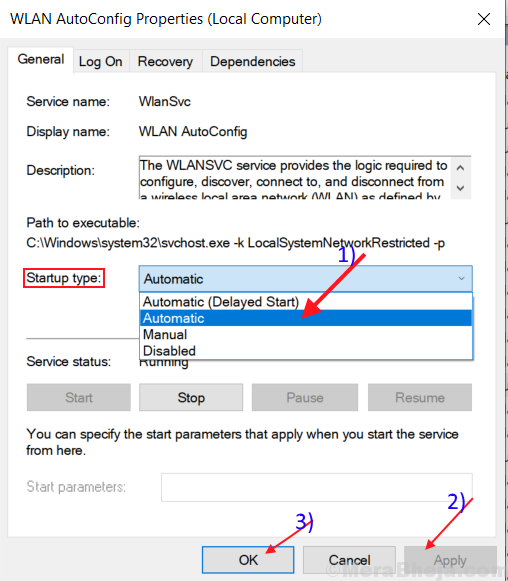
Ενεργοποίηση SSID Broadcast για WiFi
Χρησιμοποιώντας ένα δίκτυο wifi στη συσκευή, χρειάζεστε ένα SSID (service set identifier broadcast) για να επικοινωνήσετε με τον προσαρμογέα δικτύου. Σε περίπτωση που αυτή η εκπομπή είναι απενεργοποιημένη στη συσκευή, το δίκτυό σας δεν θα εμφανίζεται στη συσκευή με αποτέλεσμα ένα Δεν εμφανίζεται το δίκτυο wifi σφάλμα. Σε αυτό το πλαίσιο, ο έλεγχος και η ενεργοποίηση της εκπομπής SSID θα βοηθήσει στην επίλυση του προβλήματος σύνδεσης wi fi. Ακολουθούν τα βήματα που πρέπει να ακολουθήσετε:
Βήμα 1: Ξεκινήστε το μενού ρυθμίσεων του δρομολογητή wifi στο πρόγραμμα περιήγησης και προσθέστε τα διαπιστευτήριά σας.
Βήμα 2: Στο διαμόρφωση επιλέξτε το μενού ασύρματο και επιλέξτε ασύρματες ρυθμίσεις από το μενού περιβάλλοντος.
Βήμα 3: Στο επόμενο βήμα, τσεκάρετε το πλαίσιο για την επιλογή Ενεργοποίηση εκπομπής SSID . save για να εφαρμόσετε και να αποθηκεύσετε τις αλλαγές.
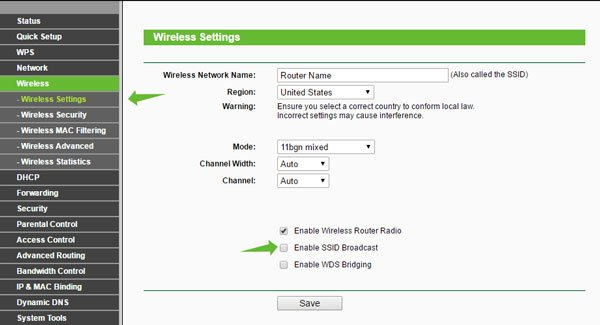
Επαναφορά δικτύου εάν το δίκτυο Wi-Fi δεν συνδέεται
Εάν αντιμετωπίζετε συνεχώς προβλήματα με τη σύνδεση δικτύου και τις ρυθμίσεις συνδεσιμότητας, η επαναφορά του δικτύου στη συσκευή μπορεί να επιλύσει το πρόβλημα της Δεν εμφανίζεται το δίκτυο wifi Εδώ είναι τα βήματα που πρέπει να ακολουθήσετε:
Βήμα 1 : Εκκίνηση ρυθμίσεις από το εικονίδιο των παραθύρων του κεντρικού μενού και επιλέξτε το δίκτυο και διαδίκτυο στο μενού ρυθμίσεων.

Βήμα 2 : Στο επόμενο παράθυρο, επιλέξτε την επιλογή κατάσταση ακολουθούμενη από κλικ στο επαναφορά δικτύου .
Βήμα 3 : Επιλέξτε την επιλογή επαναφορά τώρα για να ολοκληρώσετε την ενέργεια. Κάντε επανεκκίνηση της συσκευής σας για να ελέγξετε αν υπάρχει κάποιο σφάλμα δικτύου.
Αλλαγή λειτουργίας ασύρματου δικτύου
Δεν εμφανίζεται το δίκτυο Wifi το σφάλμα μπορεί επίσης να προκύψει εξαιτίας μιας ακατάλληλης λειτουργίας σύνδεσης δικτύου που είναι ενεργοποιημένη στη συσκευή. Εάν χρησιμοποιείτε δίκτυο wifi και στη συσκευή έχετε ενεργοποιήσει ένα καλώδιο ethernet, θα λαμβάνετε συνεχώς το μήνυμα σφάλματος. Ακολουθούν τα βήματα που πρέπει να ακολουθήσετε για να αλλάξετε τη λειτουργία ασύρματου δικτύου.
Βήμα 1 : Ξεκινήστε το πίνακας ελέγχου από το πλαίσιο αναζήτησης και διπλοπατήστε το αποτέλεσμα για να εκκινήσετε το βοηθητικό πρόγραμμα.

Βήμα 2 : Στον πίνακα ελέγχου, επιλέξτε το δίκτυο και διαδίκτυο επιλογή, ακολουθούμενη από την επιλογή επιλογή κέντρου δικτύου και κοινής χρήσης .
Βήμα 3 : Στο επόμενο παράθυρο, επιλέξτε αλλάξτε τις ρυθμίσεις του προσαρμογέα . Κάντε δεξί κλικ στο δίκτυο που χρησιμοποιείτε και επιλέξτε την επιλογή ιδιότητες από το πλαίσιο μενού.

Βήμα 4 : Στο πλαίσιο διαλόγου ιδιοτήτων, επιλέξτε ρυθμίστε το ακολουθούμενη από κλικ στο προηγμένο για να φτάσετε στο ασύρματη λειτουργία .
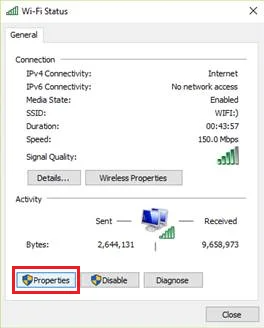
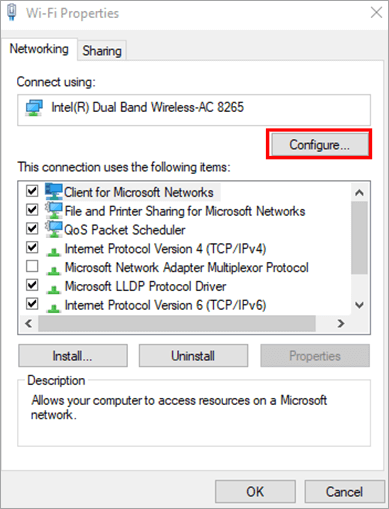
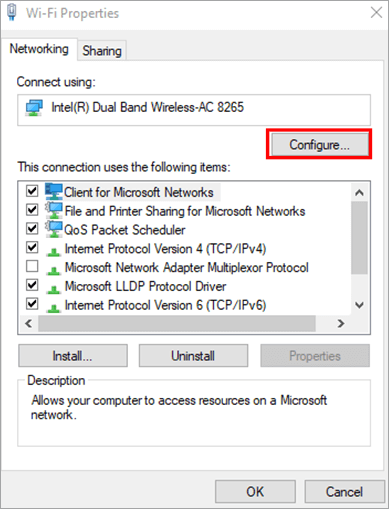
Βήμα 5 : Επιλέξτε ακριβή ασύρματη λειτουργία, δηλ, 802.11b/g, και κάντε κλικ στο εντάξει για να ολοκληρωθεί η ενέργεια.
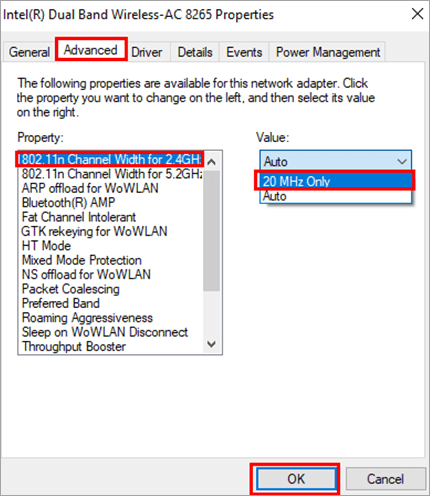
Χρήση του Network Troubleshooter
Η λειτουργία αντιμετώπισης προβλημάτων στα παράθυρα είναι απαραίτητη για την καταπολέμηση διαφόρων σφαλμάτων σύνδεσης συστήματος και δικτύου. Μπορεί επίσης να διορθώσει τα προβλήματα με σφάλματα λογισμικού και υλικού που συνδέονται με δρομολογητές και προσαρμογείς. Σε αυτό το πλαίσιο, ένα πρόγραμμα αντιμετώπισης προβλημάτων δικτύου θα βοηθούσε στην επίλυση του Δεν εμφανίζεται το δίκτυο wifi σφάλμα. Ακολουθούν τα βήματα που πρέπει να ακολουθήσετε:
Βήμα 1 : Εκκίνηση ρυθμίσεις χρησιμοποιώντας τα πλήκτρα συντόμευσης, δηλαδή κάνοντας κλικ στο πλήκτρο παραθύρων+ I .

Βήμα 2 : Επιλέξτε το δίκτυο και διαδίκτυο επιλογές στο ρυθμίσεις παράθυρο.

Βήμα 3 : Στο επόμενο παράθυρο, κάντε κλικ στο Κατάσταση από το αριστερό παράθυρο και κάντε κλικ στο Αντιμετώπιση προβλημάτων δικτύου . Αφήστε την αντιμετώπιση προβλημάτων να ολοκληρωθεί, επανεκκινήστε τη συσκευή σας και, στη συνέχεια, συνδεθείτε σε σύνδεση στο διαδίκτυο για να ελέγξετε αν επιλύθηκε το σφάλμα.
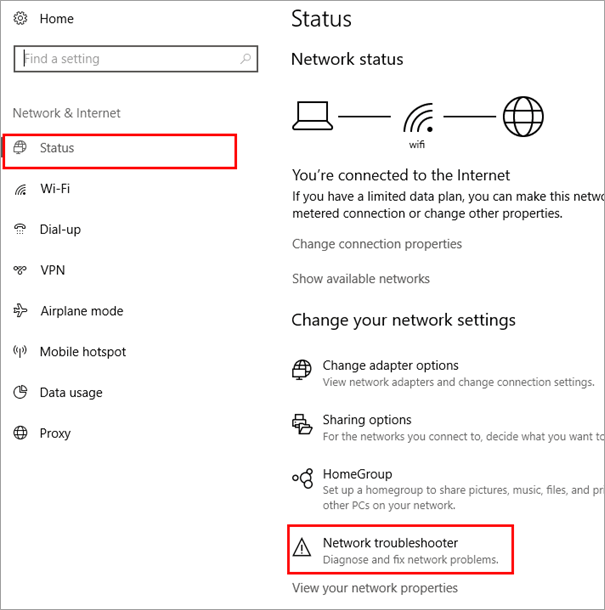
Πώς φτιάχνω τον προσαρμογέα δικτύου Wi-Fi;
Αν ο προσαρμογέας Wi-Fi του υπολογιστή σας δεν λειτουργεί, υπάρχουν μερικά πράγματα που μπορείτε να δοκιμάσετε για να το διορθώσετε.
- Αρχικά, βεβαιωθείτε ότι ο προσαρμογέας είναι σωστά συνδεδεμένος στον υπολογιστή σας. Αν δεν είναι, συνδέστε τον και δοκιμάστε ξανά.
- Στη συνέχεια, ελέγξτε αν ο προσαρμογέας έχει απενεργοποιηθεί στις ρυθμίσεις του υπολογιστή σας. Για να το κάνετε αυτό, ανοίξτε το παράθυρο Πίνακας ελέγχου και κάντε κλικ στο Δίκτυο και Διαδίκτυο . Κέντρο δικτύου και κοινής χρήσης , κάντε κλικ στο Διαχείριση συνδέσεων δικτύου Στο παράθυρο που ανοίγει θα πρέπει να δείτε μια λίστα με τους προσαρμογείς. Αν ο προσαρμογέας Wi-Fi δεν εμφανίζεται στη λίστα, έχει απενεργοποιηθεί. Για να τον ενεργοποιήσετε, κάντε δεξί κλικ πάνω του και επιλέξτε Ενεργοποίηση .
- Αν ο προσαρμογέας εμφανίζεται στη λίστα αλλά δεν λειτουργεί, ίσως χρειαστεί να τον απεγκαταστήσετε και να τον εγκαταστήσετε ξανά. Για να το κάνετε αυτό, ανοίξτε το αρχείο Πίνακας ελέγχου και κάντε κλικ στο Διαχείριση συσκευών . Στο παράθυρο που ανοίγει, επεκτείνετε το Προσαρμογείς δικτύου κατηγορία και κάντε διπλό κλικ στο όνομα του προσαρμογέα Wi-Fi. Κάντε κλικ στην επιλογή Οδηγός και στη συνέχεια κάντε κλικ στην καρτέλα Απεγκατάσταση του Όταν σας ζητηθεί, ελέγξτε το Διαγραφή του λογισμικού προγράμματος οδήγησης για αυτή τη συσκευή και κάντε κλικ στο Απεγκατάσταση του Επανεκκινήστε τον υπολογιστή σας και, στη συνέχεια, επανεγκαταστήστε το λογισμικό προγράμματος οδήγησης για τον προσαρμογέα σας.
Διατηρήστε το λειτουργικό σας σύστημα ενημερωμένο για βέλτιστη σταθερότητα δικτύου
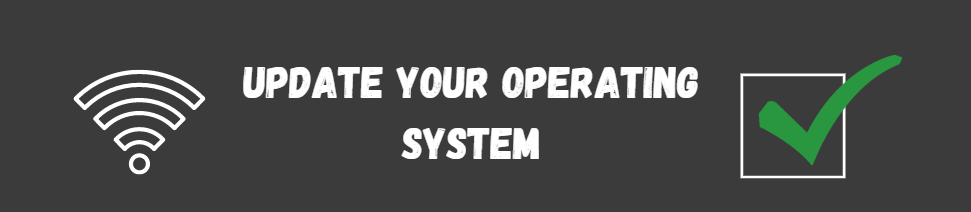
Οι ενημερώσεις του λειτουργικού συστήματος (ΛΣ) μπορεί να περιλαμβάνουν διορθώσεις ασφαλείας που συμβάλλουν στην προστασία των συσκευών και των δεδομένων σας από μη εξουσιοδοτημένη πρόσβαση. Οι ενημερώσεις του ΛΣ μπορεί επίσης να περιλαμβάνουν διορθώσεις σφαλμάτων και βελτιώσεις λειτουργιών που μπορούν να βελτιώσουν τη σταθερότητα και την απόδοση των συσκευών και των δικτύων σας.
Επομένως, η ενημέρωση των συσκευών και των δικτύων σας με τις τελευταίες ενημερώσεις του λειτουργικού σας συστήματος είναι απαραίτητη για τη διασφάλιση της σταθερότητας και της ισχύος του δικτύου.
Συχνές ερωτήσεις σχετικά με τα δίκτυα Wi-Fi που δεν εμφανίζονται
Πρέπει να αλλάξω τον πάροχο υπηρεσιών Internet αν δεν μπορώ να συνδεθώ σε Wi-Fi;
Εάν κάποιος αντιμετωπίζει δυσκολία στη σύνδεση στο Wi-Fi, υπάρχουν και άλλες επιλογές αντί να αλλάξει τον πάροχο υπηρεσιών διαδικτύου. Ορισμένες δυνατότητες περιλαμβάνουν την επανεκκίνηση του δρομολογητή, τον έλεγχο των καλωδίων ή την επίσκεψη στο κατάστημα ενός παρόχου υπηρεσιών διαδικτύου για να λάβει βοήθεια. Εάν καμία από αυτές τις λύσεις δεν λειτουργήσει, το άτομο μπορεί να χρειαστεί να μιλήσει με τον πάροχο υπηρεσιών διαδικτύου.
Γιατί το δίκτυο Wi-Fi μου δεν συνδέεται αυτόματα;
Ο πιο συνηθισμένος λόγος για τον οποίο ένα δίκτυο Wi-Fi δεν συνδέεται αυτόματα είναι ότι ο χρήστης δεν έχει εισάγει τον σωστό κωδικό πρόσβασης. Άλλες αιτίες περιλαμβάνουν ένα αδύναμο σήμα ή λανθασμένες ρυθμίσεις δικτύου στη συσκευή του χρήστη. Ας υποθέσουμε ότι ο χρήστης υποψιάζεται ότι αυτά τα ζητήματα μπορεί να εμποδίζουν την αυτόματη σύνδεση του δικτύου Wi-Fi. Θα πρέπει να αναζητήσει προβλήματα στις ρυθμίσεις της συσκευής του ή να συμβουλευτεί την υπηρεσία διαδικτύου τουπάροχο για βοήθεια.
Είναι ασφαλές να απενεργοποιήσετε προσωρινά το τείχος προστασίας των Windows;
Το τείχος προστασίας των Windows μπορεί να απενεργοποιηθεί προσωρινά χρησιμοποιώντας την εφαρμογή Πίνακας ελέγχου του τείχους προστασίας των Windows. Όταν το τείχος προστασίας είναι απενεργοποιημένο, επιτρέπεται η διέλευση όλης της κίνησης δικτύου από τον υπολογιστή, γεγονός που μπορεί να καταστήσει τον υπολογιστή σας ευάλωτο σε επιθέσεις. Επομένως, δεν συνιστάται η απενεργοποίηση του τείχους προστασίας, εκτός εάν είστε βέβαιοι ότι πρέπει να το κάνετε και κατανοείτε τους κινδύνους που συνεπάγεται.
Γιατί δεν μπορώ να συνδεθώ σε διαθέσιμα δίκτυα;
Υπάρχουν μερικοί πιθανοί λόγοι για τους οποίους δεν μπορείτε να συνδεθείτε σε διαθέσιμα δίκτυα. Μια πιθανότητα είναι να έχετε απενεργοποιήσει κατά λάθος τον ασύρματο προσαρμογέα σας. Ένας άλλος λόγος θα μπορούσε να είναι κάποιο πρόβλημα με το πρόγραμμα οδήγησης του ασύρματου προσαρμογέα σας. Τέλος, το πρόβλημα θα μπορούσε να οφείλεται στη διαμόρφωση της κάρτας δικτύου σας.
Πρέπει να έχω πολλαπλά δίκτυα Wi-Fi;
Ένα ενιαίο δίκτυο Wi-Fi μπορεί να διαθέτει πολλαπλά σημεία πρόσβασης, επιτρέποντας στους πελάτες να συνδέονται στο δίκτυο από διαφορετικές τοποθεσίες. Κατά τη δημιουργία ενός δικτύου Wi-Fi, θα πρέπει να αποφασίσετε πόσα δίκτυα χρειάζεστε. Εάν έχετε πολλές συσκευές που πρέπει να συνδεθούν στο Διαδίκτυο, μπορεί να χρειάζεστε περισσότερα από ένα δίκτυα. Μπορεί επίσης να θέλετε ξεχωριστά δίκτυα για τους επισκέπτες και τους υπαλλήλους.
Είναι ασφαλές να απενεργοποιήσω τη μετάδοση SSID;
Το SSID είναι το όνομα ενός ασύρματου δικτύου. Όταν μια ασύρματη συσκευή αναζητά ένα δίκτυο για να συνδεθεί, θα αναζητήσει όλα τα δίκτυα με το ίδιο SSID. Η απενεργοποίηση της μετάδοσης του SSID σημαίνει ότι η συσκευή δεν θα βλέπει το δίκτυο, ακόμη και αν αυτό εκπέμπει το όνομά του. Αυτό μπορεί να είναι χρήσιμο αν δεν θέλετε να μπορούν να συνδεθούν άλλοι άνθρωποι στο δίκτυό σας, αλλά καθιστά επίσης πιο δύσκολο για τοσυσκευές να βρίσκουν και να συνδέονται στο δίκτυό σας.
Μπορώ να χρησιμοποιήσω την εφαρμογή Command Prompt για να συνδεθώ στο δίκτυο;
Μπορείτε να χρησιμοποιήσετε την εφαρμογή Command Prompt για να συνδεθείτε στο δίκτυο ανοίγοντας την εφαρμογή και πληκτρολογώντας "netsh WLAN show all" στη γραμμή εντολών. Αυτό θα εμφανίσει μια λίστα με όλα τα διαθέσιμα δίκτυα. Στη συνέχεια, πληκτρολογήστε "netsh WLAN connect name=NETWORKNAME" (όπου NETWORKNAME είναι το όνομα του επιθυμητού δικτύου) και πατήστε enter. Η εφαρμογή Command Prompt θα συνδεθεί στη συνέχεια στο δίκτυο.

